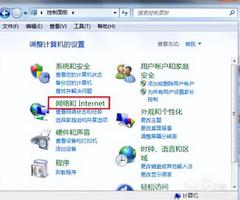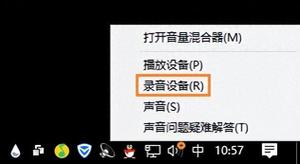oppo半屏操作怎么设置?

oppo手机手写怎么设置半屏
oppo手机手写设置半屏方法:
进入输入法界面;选择手写键盘;点击符号就可以看见全和半了;选择半就可以实现半屏了。
oppo手机半屏怎么弄
应用分屏的设置方法应用分屏即手机可以同时在前台展示两个应用。
将屏幕一分为二,使得两个应用分别独立地进行工作,且相互之间不受影响。
常用手机应用可分屏,您可以边追剧边聊天,还可以看视频的同时刷刷微博,轻松实现您一心二用的需求,美好生活就是这么惬意~
应用分屏的设置方法:ColorOS 12及以上版本:进入手机「设置 应用 应用分屏」,打开应用分屏开关。
ColorOS 11.0-11.3版本:进入手机「设置 便捷工具 应用分屏」,打开应用分屏开关。
ColorOS 7.0-7.2版本:进入手机「设置 应用分屏」,打开应用分屏开关。
应用分屏的开启方法:1、在支持分屏的应用下,从屏幕底部三指上滑即可开启分屏。
2、导航手势为虚拟按键时,在支持分屏的应用下,长按多任务可开启分屏。
3、在最近任务中,点击支持分屏的应用卡片右上角“:”,在展开的列表中点击“分屏”按钮,可开启分屏。
4、在智能侧边栏中,将支持分屏的应用长按后拖动到侧边栏外可开启分屏。
应用分屏切换上下屏及退出的方法:1、分屏状态下,点击把手后,关闭分屏的图标。
2、分屏状态下,拖动中间的分屏分割条,可以调整上下屏的大小。
拖到最顶部时,会退出上方分屏;拖到最底部时,会退出下方分屏。
温馨提示:不支持分屏的应用,三指上滑后会有提示“该应用不支持应用分屏”。
本回答适用于OPPO全系机型。
oppo手机如何开启半屏模式
分屏的开启方法:
1、ColorOS 11及以上版本,进入「设置 便捷工具 应用分屏」中开启;
2、ColorOS 5.0至ColorOS 7.2版本,「设置 应用分屏」,打开应用分屏开关后,在支持分屏的应用下,可三指上滑或长按多任务键开启分屏;
3、ColorOS 3.1~3.2版本,「设置 (其他设置) 应用分屏」,打开应用分屏开关后,在支持分屏的应用下,长按多任务键(屏幕底部左侧按键)可进入分屏,在另外半屏的近期任务中选择另外半个分屏应用;
注:部分应用不支持分屏,详情以手机实际操作为准。
分屏的退出方法:
1、按home键退回桌面;
2、自由拖动分屏分割条。拖到最顶部,则退出上方分屏;拖到最底部,则退出下方分屏。
注:本回答适用于OPPO全系列手机。
oppo手机怎么截半屏
手机截屏的操作方法如果要将手机上的内容保存在相册或者快速分享给其他人,可以使用OPPO手机自带的截屏功能,支持自由截屏与长截屏,即使内容再长也能一次截取。
1、通过物理按键截屏(1)同时按住“电源键+音量下键”1-2秒,即可截屏。
(2)ColorOS 11及以上版本:新增“物理按键”截屏开关按钮,即同时按住“电源键+音量下键”截屏的设置开关,该开关默认开启;关闭后,“物理按键”截屏不生效。
设置方法:「设置 便捷工具(其他设置) 截屏 “电源键+音量下键”或“物理按键”」。
2、通知栏下拉截屏下拉通知栏,找到截屏按钮,点击截屏。
3、三指滑动截屏(1)三指同时按压手机屏幕下滑,即可截屏。
(2)ColorOS 7 及以上版本:「设置 便捷工具(其他设置) 截屏 “三指下滑”」,或「设置 便捷工具(便捷辅助) 手势体感 “三指下滑截屏/三指截屏”」。
4、通过「智能侧边栏」截屏通过侧滑呼出「智能侧边栏」,在图标列表中找到「截屏」,点击「截屏」。
“智能侧边栏”设置方法:「设置 便捷工具(便捷辅助) 智能侧边栏」,启用智能侧边栏。
5、长截屏ColorOS 7及以上版本,通过三指下滑或物理按键(同时按住“电源键+音量下键”)截屏后,「点击“预览图” > 点击下方选项“长截屏”」,或「点击“预览图”下方的选项“长截屏”/“上下箭头”图标」 ,自动长截屏或上下滑动调整截取的屏幕长度,生成长图后支持快速编辑、分享(发送)、删除等操作。
6、区域截屏ColorOS 7及以上版本:三指长按屏幕任意区域即可进入区域截屏,进入后可通过拖动边框调整截屏区域,完成截取后可以在下方选择删除、发送、编辑、保存等操作。
设置方法:「设置 便捷工具(其他设置) 截屏 三指长按」,或ColorOS 11及以上版本:「设置 便捷工具(便捷辅助) 手势体感 “三指长按截屏”」。
7、自由截屏ColorOS 11及以上版本:新增自由截屏。
通过三指下滑或物理按键(同时按住“电源键+音量下键”)截屏后,点击截图完成时的预览浮窗,点击“裁剪”选择裁剪方式,可快速灵活地裁剪当前截图的形状和大小。
温馨提示:上述功能将会通过OTA升级覆盖到ColorOS 7.0-7.2版本机型,您可通过上述设置路径查看手机是否适配。
OPPO手机怎么突然变成半屏了?这个功能能关掉吗?我不知道在哪滑一下就成这样子了
单手模式可以将当前屏幕缩成小屏状态,方便单手操作:
1、ColorOS 13及以上版本:「设置 > 其他设置 > 单手模式」,点击即可开启单手模式。
2、ColorOS 12(基于Android 12)版本:「设置 > 系统设置 > (便捷工具) > 单手模式」,点击即可开启单手模式。
3、ColorOS 7-11.3版本及ColorOS 12(基于Android 11)版本:
(1)从顶部状态栏下滑(两次)打开控制中心,展开所有图标。
(2)从图标列表中找到“单手模式”按钮 ,点击开启。
(3)点击单手模式屏幕下方的左右箭头可调整左右方向,点击屏幕上方箭头退出单手模式。
若在“控制中心”图标列表中未找到“单手模式”,请尝试编辑“控制中心”图标列表项,将“单手模式”添加到“控制中心”图标列表中。
设置方法:
进入手机桌面「从顶部“通知栏”下滑打开“控制中心” > (再次下滑“控制中心”界面)> 点击右上角“编辑”按钮 > 在横线下方图标列表中找到“单手模式”图标,长按“单手模式”图标拖动到横线上方图标列表中(或点击“单手模式”图标右上角+号) > 点击左上角“←”返回键」,即可将“单手模式”图标添加到“控制中心”界面。
温馨提示:
手机不同系统版本功能界面会有所差异,请以实际界面展示为准哦~
以上是 oppo半屏操作怎么设置? 的全部内容, 来源链接: www.tmjl8.com/p/48420.html